Power Query (Get & Transform) och Power Pivot kompletterar varandra. Power Query rekommenderas för att importera data. Power Pivot är ett bra sätt att modellera data som du har importerat. Använd båda för att forma dina data i Excel så att du kan utforska och visualisera dem i pivottabeller, pivotdiagram och Power BI.
Kort och kort, med Power Query får du dina data till Excel, antingen i kalkylblad eller i Excel-datamodellen. Med Power Pivot kan du göra datamodellen mer innehållsrik.
Med Power Query kan du hitta datakällor, göra anslutningar och sedan forma dessa data (till exempel ta bort en kolumn, ändra en datatyp eller sammanfoga tabeller) på sätt som uppfyller dina behov. Sedan kan du läsa in frågan i Excel för att skapa diagram och rapporter. Det finns fyra faser för att använda Power Query:
-
Ansluta Importera och ansluta till data i molnet, på en tjänst eller lokalt.
-
Omvandla Forma data efter dina behov, medan den ursprungliga källan inte ändras.
-
Kombinera Forma data ytterligare genom att integrera dem från flera källor för att få en unik vy över data.
-
Ladda Slutför frågan och spara den i ett kalkylblad eller en datamodell.
Tänk på det så här. En vas börjar som en klump av lera som man formar till något praktiskt och vackert. Data är desamma. Den behöver formas till en tabell som passar dina behov och som möjliggör snygga rapporter och instrumentpaneler.
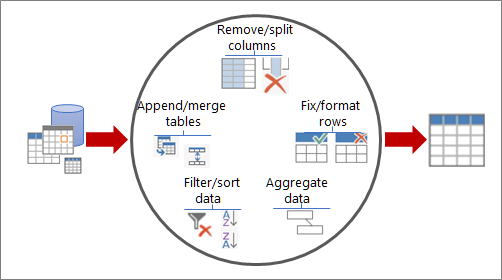
När du placerar dina data i en Excel-datamodell kan du fortsätta förbättra dem genom att utföra analyser i Power Pivot. Du kan:
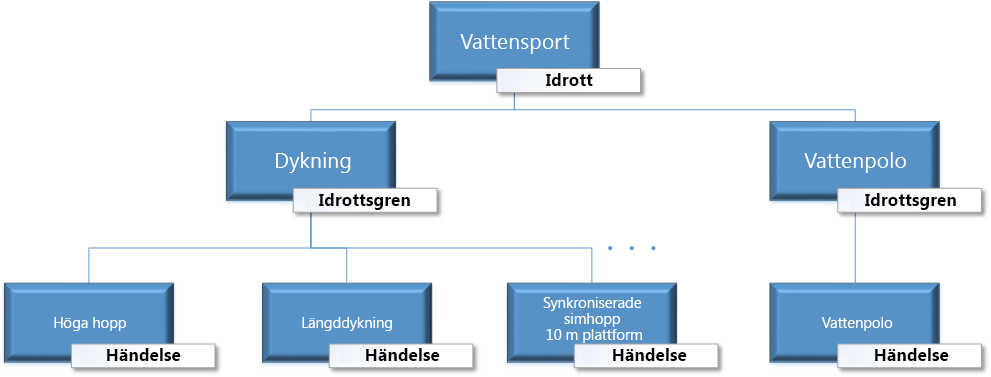
Anmärkningar
-
Datamodelluppdatering stöds inte i SharePoint Online eller sharepoint lokalt.
-
Du kan inte importera en Excel-datamodell som du har skapat med Power Query till en tabellmodell i SQL Server Dataverktyg.










